win7開機不顯示登錄頁麵,在使用Windows 7係統的時候,有時候我們可能會遇到一個問題,就是開機後並沒有顯示登錄頁麵,直接進入了桌麵,這種情況可能會讓一些用戶感到困惑,因為他們希望能夠通過登錄頁麵來保護自己的電腦安全。而對於那些希望開機後直接進入桌麵的用戶來說,他們可能會想知道如何設置開機不顯示登錄賬戶。下麵我們就來探討一下這兩個問題的解決方法。
具體方法:
1.
按快捷鍵【win+r】,在【運行】窗口輸入“gpedit.msc”後確定。
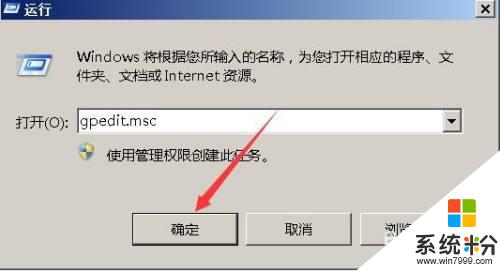
2.進入【本地組策略編輯器】,展開至:計算機配置-Windows設置-安全設置-本地策略-安全選項。
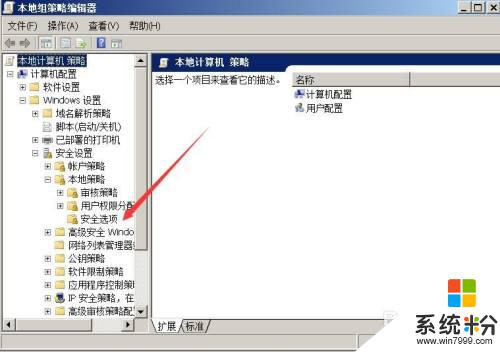
3.點擊【安全選項】後,在右邊窗口找到【交互式登錄:不顯示最後的用戶名】。右鍵選擇【屬性】。
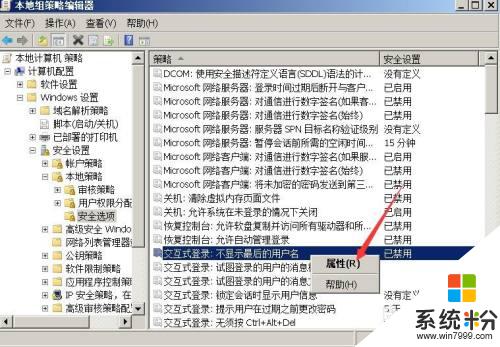
4.更改為【已啟用】,點確定返回。下次啟動時就不會顯示登錄用戶名了。
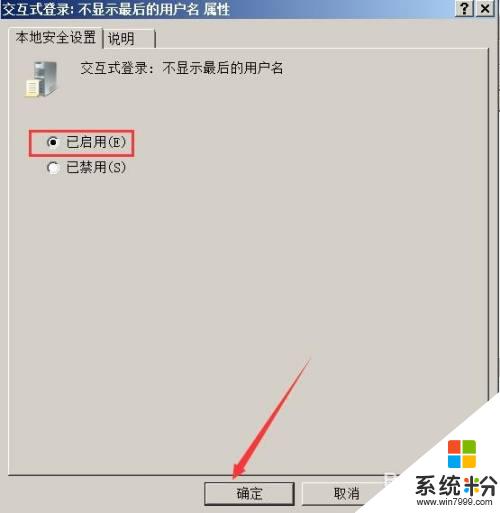
以上是關於win7開機不顯示登錄頁麵的所有內容,如果您還有任何疑問,請根據小編的方法操作,我們希望這篇文章能夠幫到您。
Win7相關教程